Chociaż te routery są nieco drogie, zdecydowanie są warte swojej ceny. Ale ponieważ inwestujemy w to, chcemy również dostosować jego ustawienia i próbować użyć go z pełnym potencjałem. Aby to zrobić, musimy znać szczegóły logowania routera MOFI.
W tym artykule wyjaśniono, jak łatwo zalogować się do ustawień routera MOFI i poda pewne zalecenia dotyczące niektórych podstawowych zmian, które każdy użytkownik musi wprowadzić, aby nieco zabezpieczyć swoją sieć.
Czego potrzebujesz:
- Router mofi
- Komputer, smartfon lub tablet
- Połączenie z routerem przez Wi -Fi lub bezpośrednio za pomocą kabla sieciowego
- Szczegóły logowania administratora routera Mofi
Jakie są domyślne szczegóły routera MOFI?
Jeśli nie zmieniłeś tych szczegółów logowania administracyjnego, będziesz mógł zalogować się do routera MOFI za pomocą następujących domyślnych szczegółów logowania administratora:
Domyślny adres IP: 92.168.10.1
Domyślna nazwa użytkownika: root
Domyślne hasło: administrator
Jeśli jednak zostały one zmienione wcześniej, będziesz musiał użyć niestandardowych, aby pomyślnie się zalogować.
Jak zalogować się do routera MOFI?
A teraz zobaczmy, jak możesz zalogować się do routera MOFI krok po kroku.
Krok 1 - Podłącz urządzenie do sieci
Weź urządzenie i podłącz go do sieci za pomocą hasła bezprzewodowego lub podłącz urządzenie bezpośrednio do routera za pomocą kabla Ethernet. Jest to pierwszy i najważniejszy krok, ponieważ tylko urządzenia podłączone do sieci mogą uzyskać dostęp do deski rozdzielczej administratora routera .
Krok 2 - Uruchom przeglądarkę internetową
Po podłączeniu urządzenia musisz uruchomić przeglądarkę, którą masz już na urządzeniu (zalecana jest Mozilla Firefox). Przeglądarka internetowa służy do dostępu do graficznego interfejsu użytkownika ustawień routera i zdecydowanie znacznie ułatwia zarządzanie routerem i siecią.
Krok 3 - Wprowadź MOFI IP na pasku URL
Po uruchomieniu przeglądarki internetowej musisz wprowadzić domyślny adres IP routera MOFI 192.168.10.1 na pasku URL Browsers.
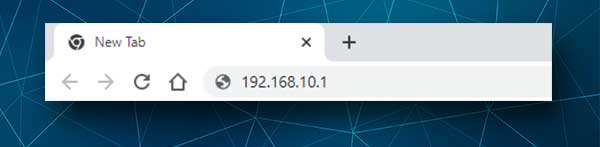
Zwróć uwagę na ten krok, ponieważ wielu użytkowników popełnia błąd i wprowadź adres IP na pasku wyszukiwania przeglądarki. Zamiast strony logowania routera MOFI widzą wyniki na pierwszej stronie Google. Pamiętaj również, aby poprawnie wprowadzić adres IP i wprowadź tylko liczby. Powszechnym błędem jest wejście do litery L i O zamiast cyfr 1 i 0.
Krok 4 - Wprowadź nazwę użytkownika i hasła routera MOFI
W tym momencie zostaniesz poproszony o wprowadzenie nazwy użytkownika i hasła administratora MOFI.
Po raz kolejny domyślną nazwą użytkownika jest root , a domyślnym hasłem administratora jest admin .
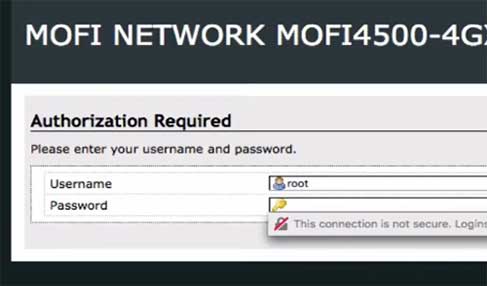
Jeśli wiesz, że zostały one zmienione, użyj niestandardowych, aby uzyskać dostęp do ustawień routera MOFI. Ponadto, jeśli nadal używasz domyślnej nazwy użytkownika i hasła, zalecamy jak najszybsze zmianę hasła administratora.
Krok 5 - Możesz teraz zmodyfikować ustawienia routera MOFI
Po naciśnięciu przycisku logowania powinieneś zobaczyć deskę rozdzielczą MoFI Router Admin. Spójrz na menu po lewej stronie i możesz zacząć przeglądać ustawienia routera i zobaczyć, co chcesz zmienić.
Jeśli nie jesteś pewien, co robisz, zalecamy wykonanie kopii zapasowej konfiguracji routera. W ten sposób będziesz mógł przywrócić router do poprzednich ustawień, jeśli coś pójdzie nie tak.
Ponieważ masz dostęp do ustawień routera teraz, zdecydowanie zalecamy zmianę kilku rzeczy, które sprawi, że Twoja sieć bezprzewodowa będzie znacznie bezpieczniejsza.
Jak zmienić hasło administratora routera MOFI?
Zmiana domyślnego hasła administracyjnego powstrzyma każdego, kto zmienia ustawienia routera, nie wiedząc o tym. To dość proste zadanie, ale musisz upewnić się, że zapamiętasz nowe hasło administratora. Jeśli zapomnisz o tym, musisz zresetować router do ustawień fabrycznych i ponownie skonfigurować sieć.
Po zalogowaniu się do routera MOFI przewijaj całą drogę w dół i kliknij system w lewym menu.
Menu rozszerzy się, a teraz znajdzie i kliknij hasło administratora .
Wprowadź nowe hasło administratora w polu hasła . Teraz ponownie wprowadź to samo hasło w polu potwierdzenia .
Kliknij Prześlij, a zobaczysz komunikat potwierdzający, że hasło pomyślnie zmieniło się .
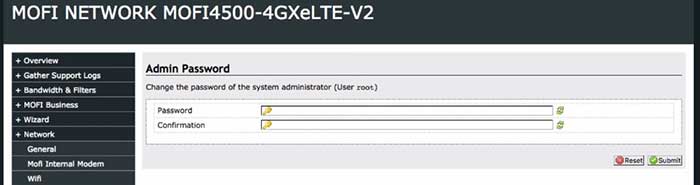
W przypadku, gdy Twoja przeglądarka internetowa oferuje zapisanie hasła administratora, zaleca się kliknięcie , nie zapisuj , ale jeśli naprawdę chcesz, możesz go zapisać.
Jak zmienić nazwę i hasło MOFI WIFI?
Kolejną rzeczą, która wymaga natychmiastowej uwagi, jest domyślna nazwa sieci (SSID). Domyślnie zaczyna się od mofinetwork, a następnie czterech ostatnich numerów z adresu MAC routera.
W menu po lewej stronie kliknij sieć , a następnie na Wi -Fi .
Teraz w sekcji Ustawienia podstawowe WiFi Znajdź pole Nazwa sieci (ESSID) i usuń starej nazwy sieci bezprzewodowej i wprowadź nową.
W polu bezpieczeństwa Wi-Fi Wybierz WPA2-PSK , szyfrowanie powinno być ustawione na AES .
W polu bezprzewodowego hasła/klucza usuń stare hasło bezprzewodowe i wprowadź nowe. Zaleca się tworzenie takiego, który ma co najmniej 10 znaków i wykonany z liczb, małych i kapitałowych liter oraz znaków specjalnych.
Kliknij przycisk Zapisz , aby potwierdzić zmiany.
Ostateczne słowa
Mamy nadzieję, że ten artykuł pomógł ci łatwo uzyskać dostęp do ustawień routera MOFI. Nie spiesz się też i dokonaj zalecanych zmian. Zwiększy to bezpieczeństwo sieci i są o wiele więcej do zrobienia. Jeśli jednak nie jesteś pewien, co robisz, nie zalecamy zmiany żadnego z ustawień tylko po to, aby zobaczyć, co się stanie. Możesz łatwo sprawić, że Twoja sieć jest niestabilna, a nawet bezużyteczna. Następnie będziesz musiał przywrócić zmiany z tworzonej kopii zapasowej lub zresetować router do domyślnych domyślnych i skonfiguruj router od zera.
